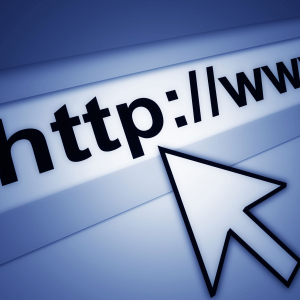U modernom stanu, usmjerivač zauzima središnje mjesto u kućnoj mreži. Neophodan mrežni uređaj konfiguriran je tijekom instalacije, nema potrebe za daljnjim smetnji u njegovom radu. Tijekom vremena, vlasnik će vjerojatno zaboraviti adresu usmjerivača, a to će stvoriti probleme pri postavljanju postavki. Nećete otkriti IP adresu vašeg usmjerivača.
Način naučiti IP adresu usmjerivača u mreži na naljepnici
IP adresa usmjerivača - adresa koju na njega odnosimo na mrežu. Najlakši način da znate adresu usmjerivača čitanjem na slučaju uređaja. Okrenite ga i pronađite naljepnicu na leđima. Sadrži informacije o karakteristikama WiFi-usmjerivač: serijski broj, MAC adresa, IP adresa. Imate potrebne informacije, pronađena adresa, unesite web-preglednik, navedite svoje korisničko ime i zaporku. Nakon prolaska procesa identifikacije možete napraviti izmjene postavki uređaja.
Postavke za podešavanje postavki ostat će netraktivne, u slučaju promjene podmreže kada je uređaj spojen. Metode će pomoći.

Definicija IP adrese usmjerivača na ulazu
Odredite adresu usmjerivača unutarnjih prozora. Morat ćete pronaći adresu pristupnika u mrežnim postavkama. U tim okolnostima, "pristupnik" je vaš usmjerivač.
Unesite upravljačku ploču, prođite kroz put: "Mreža i internet" - "Centar za upravljanje mrežom i zajednički pristup" - "Promjena postavki adaptera" - "Lokalna veza". Druga mogućnost je da nazovete aplikaciju "Run ..." (pritisnite "Win + R"), u ulaznoj liniji unesite naredbu "NCPa.cpl", pritisnite "Enter" ili "OK". U prozoru za priključavanje pronađite svoju mrežnu vezu, kliknite na to desno tipku miša. U izborniku Otvori prozor idite na gumb "Status" na gumb "Detalji ...". Stavka s željenim podacima naziva se "IPv4 zadani pristupnik". Podatke u ovom redu i su IP adresa usmjerivača na mreži.
Definicija IP adrese usmjerivača na mreži pomoću DNS-a
U sustavima Windows operativnim sustavima, počevši od 7 verzije adrese usmjerivača, možete saznati pomoću programa IPConfig Utility pomoću uslužnog programa DNS klijenta. Nazovite naredbeni redak obavljanjem niza radnji: Pritisnite kombinaciju "Win + R", unesite naredbu "CMD". Upišite tekst "ipconfig / all" za prikaz potpunih informacija o adapterima na zaslonu monitora. Otvara se popis podataka o vezama na lokalnoj mreži. Pronađite niz "Glavni pristupnik", pročitajte IP adresu vašeg usmjerivača u njemu.

Definicija IP adrese usmjerivača na mreži na ruti podataka
Ova metoda, za razliku od prethodnog, zahtijeva aktivnu vezu usmjerivača s internetom i računalom. Informacije o podacima poslani putem usmjerivača u mrežama na ciljni čvor prikazuje se u sustavu Windows pomoću programa "Tracert". Nazovite aplikaciju "Run ...", unesite naziv programa Tracert servisa i adresu znanja. Na primjer, - "tracert google.ru", pritisnite "Enter". Gornji redak u praćenju rute na web stranicu Google.ru sadržavat će informacije o IP adresi usmjerivača.

Vrijedi uvijek zadržati svu dokumentaciju za kućne uređaje. Ako imate upute za usmjerivač, informacije o njegovoj IP adresi lako ćete naći u njemu. U slučaju gubitka uputa, možete ga besplatno preuzeti na mjestu proizvođača usmjerivača.